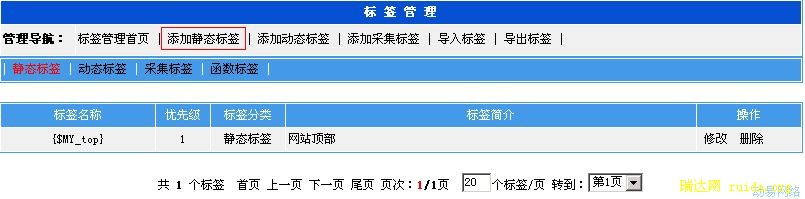打印本文
打印本文  关闭窗口
关闭窗口 自定义静态标签管理
在后台的“网站管理导航”中,单击“系统设置”->“标签管理”,右栏出现“标签管理”的界面:
显示每个自定义标签的名称、优先级、简介和操作管理,在“操作”列中进行修改和删除的管理操作。
静态标签
1.在“标签管理”界面顶部的“管理导航”中,单击“添加静态标签”功能链接,出现“添加静态标签”的界面:

参数说明:
·标签名称:填写自定义所要调用的标签名称。标签的名称支持英文名和中文名(自定义标签名要以“MY_”开头,英文要注意大小写)。
!在模板中调用标签时要加上定界符“{$}”(如“{$MY_top}”、“{$顶部标签}”),注意英文名的大小写。
·标签简介:填写标签的简介信息。
·优先级:在嵌套调用其他标签时所以设置的优先调用显示级别。其数字越小,优先级越高。
·标签内容:在这里您可以设计自己所需的标签的内容。与系统模板设计的方式一致,提供了代码与可视化二种编辑方式:上部分为代码编辑区,下部分为可视化编辑区。在可视化编辑区中提供强大的在线编辑器供您进行设计。在线编辑器的说明请参阅后章“使用在线编辑器”。
!标签内容支持所有的HTML语言。内容框中填写的内容支持标签嵌套,即:可以在自定义的标签中调用系统提供的标签和其他的自定义标签。自定义标签数字越小,优先级越高。当标签中再嵌套调用其他标签时,就需要决定标签的优先级。系统按照如下顺序来替换标签:自定义标签-->系统通用标签-->频道标签。
2.填写相关参数后,单击“添加”按钮,添加一个自定义标签。
自定义标签的运用
《动易内容管理系统》中,如果在后台[系统设置]-[网站风格模板管理]中添加N个风格模板,在各个频道的[模板管理]中添加N个版式模板。然后在各个频道、各个栏目以及添加内容时,分别指定已经定义的各自的风格模板与版式模板,则网站中各个频道、各个栏目乃至各个内容页面,都可以显现不同的样式。如果您灵活并善于利用系统所提供的功能,则可以利用一个动易内容管理系统制作出大型网站的布局。
如果您只需要稍微更换一下网站的样式,如只更换网站中不同频道的顶部与底部样式,则可以利用自定义标签功能制作统一的网站顶部与底部样式。
·设计思路:
每个功能频道或每个频道使用一种顶部与底部样式。在以后只更改少量的文件,就可以更改本频道的顶部样式。
·操作步骤:
>>添加静态标签
在“标签管理”页面中,添加一个网站底部定义的自定义标签“MY_bottom”(或可以命名为中文名如“{MY_动易2006海蓝网页底}”)。里面调用了系统本身提供标签的“{$ShowAdminLogin}”、“{$Copyright}”和“{$WebmasterName}”标签,还调用了另外自定义的“{$MY_动易2006海蓝友情链接}”标签。
在自定义标签中添加好自己需要的布局与样式,可以结合系统标签与风格来制作,也可以独立设计,如添加指定的图片、指定的链接内容等等。
->下图所示的自定义的标签{$MY_动易2006海蓝网页底}中,调用了另一个自定义的标签{$MY_动易2006海蓝友情链接}:
->下图所示的自定义的标签{$MY_动易2006海蓝友情链接}中,设置了相关文字链接、图片等定义:

>>在模板设计中调用自定义标签
在定义好自定义标签后,您就可以在模板设计中调用您已经定义好的自定义标签了。
依次单击“系统设置”->“网站通用模板管理”(或各频道管理中的“模板管理”),修改版式模板:

将您已经定义好的自定义标签放入模板中。调用时要加上定界符{$},如“{MY_动易2006海蓝网页底”。
!您可以在所有频道调用同一个自定义标签,也可以不同的频道调用不同的自定义标签:

>>刷新前台页面
在网站前台刷新页面,则可看到您的设计效果了。

如果您开启了生成HTML功能,则要生成相关页面。以后如果您要修改一下网站样式时,就只需要修改您所调用的自定义标签的内容,并生成相关页面即可。
 打印本文
打印本文  关闭窗口
关闭窗口